วิธีการเข้าถึงฮาร์ดไดรฟ์อีกครั้ง แก้ไขข้อผิดพลาดที่ไม่สามารถเปิดฮาร์ดไดรฟ์ได้

ในบทความนี้ เราจะแนะนำวิธีการกู้คืนการเข้าถึงฮาร์ดไดรฟ์ของคุณเมื่อเกิดข้อผิดพลาด มาดูกันเลย!
เมื่อคุณติดตั้งแอปใหม่ใน Windows 10 คุณจะให้สิทธิ์แอปทำงานในเบื้องหลังโดยอัตโนมัติเพื่อดาวน์โหลดข้อมูล ดึงข้อมูลใหม่ และรับ แม้ว่าคุณจะไม่เคยเปิดแอปนี้เลย แอปจะยังทำให้แบตเตอรี่หมดโดยการทำงานในพื้นหลัง อย่างไรก็ตาม ดูเหมือนว่าผู้ใช้จะไม่ชอบฟีเจอร์นี้มากนัก ดังนั้นพวกเขาจึงกำลังมองหาวิธีที่จะหยุดแอป Windows 10 ไม่ให้ทำงานในเบื้องหลัง
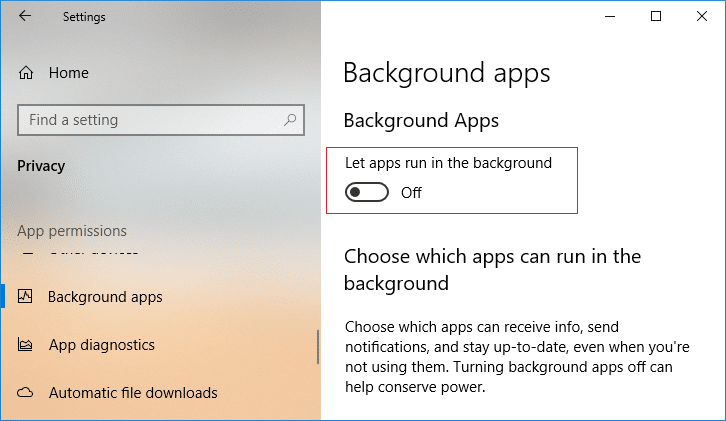
ข่าวดีก็คือ Windows 10 ให้คุณปิดการใช้งานแอพพื้นหลังผ่านการตั้งค่า ไม่ต้องกังวล คุณสามารถปิดใช้งานแอปพื้นหลังทั้งหมดหรือปิดใช้งานบางแอปที่คุณไม่ต้องการทำงานในพื้นหลังได้ เพื่อไม่ให้เป็นการเสียเวลา เรามาดูวิธีปิดการใช้งานแอพพื้นหลังใน Windows 10 ด้วยความช่วยเหลือของบทช่วยสอนด้านล่าง
สารบัญ
อย่าลืม สร้างจุดคืนค่า ในกรณีที่มีสิ่งผิดปกติเกิดขึ้น
1. กด Windows Key + I เพื่อเปิด Settings จากนั้นคลิกที่Privacy

2. ตอนนี้ จากเมนูด้านซ้ายมือ ให้คลิกที่แอปพื้นหลัง
3. ถัดไปปิดใช้งานการสลับ " ให้แอปทำงานในพื้นหลัง "
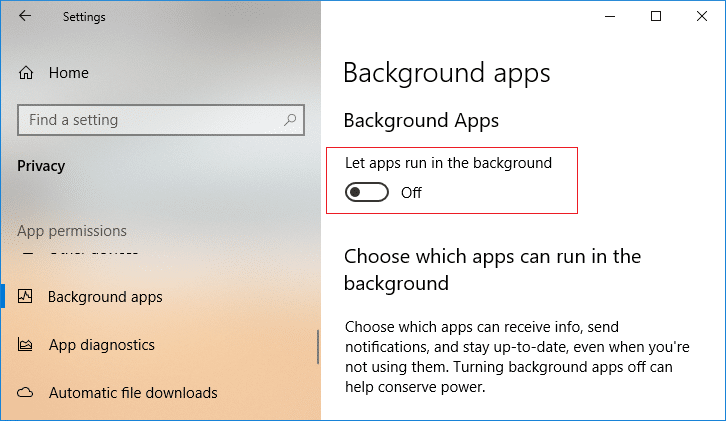
4. หากในอนาคต คุณต้องเปิดใช้งานแอปพื้นหลังเพื่อเปิดการสลับอีกครั้ง
5. นอกจากนี้ หากคุณไม่ต้องการปิดใช้งานแอปพื้นหลัง คุณยังคงสามารถปิดใช้งานแต่ละแอปเพื่อทำงานในพื้นหลังได้
6. ภายใต้ความเป็นส่วนตัว > แอปพื้นหลังให้มองหา “ เลือกแอปที่สามารถทำงานในพื้นหลัง nd”
7. ใต้ “ เลือกแอปที่สามารถทำงานในพื้นหลัง ” ปิดใช้งานการสลับสำหรับแต่ละแอพ
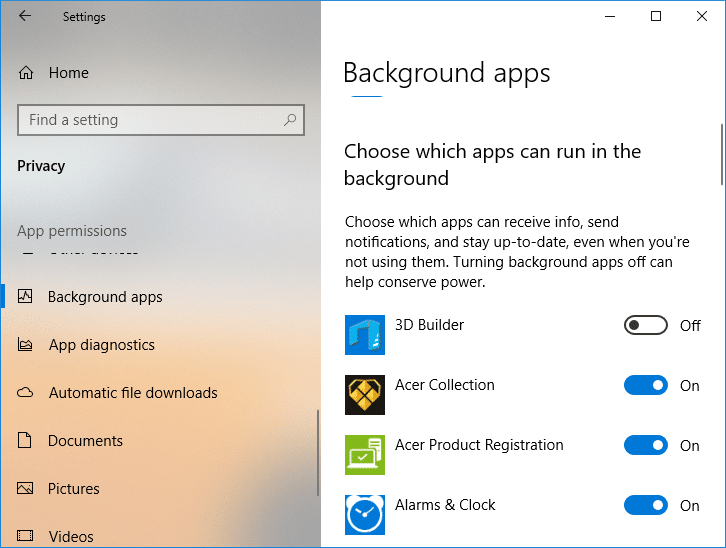
8. รีบูทพีซีของคุณเพื่อบันทึกการเปลี่ยนแปลง
นี่คือ วิธีปิดใช้งานแอปพื้นหลังใน Windows 10แต่ถ้าวิธีนี้ใช้ไม่ได้ผล คุณจะไปยังวิธีถัดไป
1. กด Windows Key + R จากนั้นพิมพ์regeditแล้วกด Enter เพื่อเปิด Registry Editor

2. ไปที่ตำแหน่งรีจิสทรีต่อไปนี้:
HKEY_CURRENT_USER\Software\Microsoft\Windows\CurrentVersion\BackgroundAccessApplications
3. คลิกขวาที่BackgroundAccessApplicationsจากนั้นเลือกNew > DWORD (32-bit) value
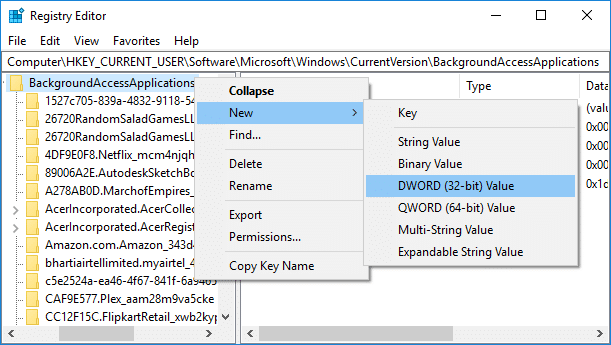
4. ตั้งชื่อ DWORD ที่สร้างขึ้นใหม่นี้เป็นGlobalUserDisabledแล้วกด Enter
5. ตอนนี้ดับเบิลคลิกที่ GlobalUserDisabled DWORD และเปลี่ยนค่าเป็นค่าต่อไปนี้แล้วคลิกตกลง:
ปิดใช้งานแอปพื้นหลัง: 1
เปิดใช้งานแอปพื้นหลัง: 0
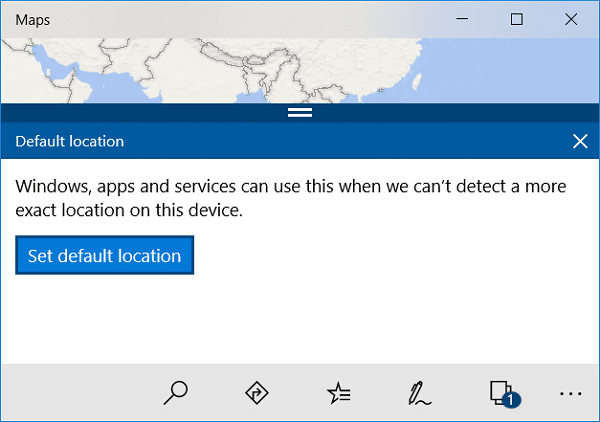
6. ปิดทุกอย่างแล้วรีบูตพีซีของคุณ
1. เปิดพรอมต์คำสั่ง ผู้ใช้สามารถทำขั้นตอนนี้ได้โดยค้นหา'cmd'แล้วกด Enter

2. พิมพ์คำสั่งต่อไปนี้ลงใน cmd แล้วกด Enter:
หากต้องการปิดใช้งานแอปพื้นหลัง: Reg เพิ่ม HKCU\Software\Microsoft\Windows\CurrentVersion\BackgroundAccessApplications /v GlobalUserDisabled /t REG_DWORD /d 1 /f วิธีเปิดใช้งานแอปพื้นหลัง: Reg เพิ่ม HKCU\Software\Microsoft\Windows\CurrentVersion\BackgroundAccessApplications /v GlobalUserDisabled /t REG_DWORD /d 0 /f
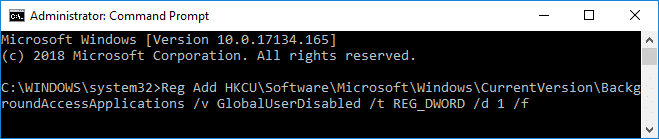
3. ปิด cmd และรีสตาร์ทพีซีของคุณ
ที่แนะนำ:
เพียงเท่านี้ คุณได้เรียนรู้วิธีปิดการใช้งานแอปพื้นหลังใน Windows 10 สำเร็จแล้วแต่หากคุณยังมีคำถามใดๆ เกี่ยวกับบทช่วยสอนนี้ อย่าลังเลที่จะถามพวกเขาในส่วนความคิดเห็น
ในบทความนี้ เราจะแนะนำวิธีการกู้คืนการเข้าถึงฮาร์ดไดรฟ์ของคุณเมื่อเกิดข้อผิดพลาด มาดูกันเลย!
แวบแรก AirPods ก็ดูเหมือนหูฟังไร้สายแบบ True Wireless ทั่วไป แต่ทุกอย่างเปลี่ยนไปเมื่อค้นพบฟีเจอร์บางอย่างที่ไม่ค่อยมีใครรู้จัก
Apple ได้เปิดตัว iOS 26 ซึ่งเป็นการอัปเดตครั้งใหญ่ด้วยดีไซน์กระจกฝ้าใหม่เอี่ยม ประสบการณ์ที่ชาญฉลาดยิ่งขึ้น และการปรับปรุงแอพที่คุ้นเคย
นักศึกษาจำเป็นต้องมีแล็ปท็อปเฉพาะทางสำหรับการเรียน ไม่เพียงแต่จะต้องมีพลังเพียงพอที่จะทำงานได้ดีในสาขาวิชาที่เลือกเท่านั้น แต่ยังต้องมีขนาดกะทัดรัดและน้ำหนักเบาพอที่จะพกพาไปได้ตลอดวัน
การเพิ่มเครื่องพิมพ์ลงใน Windows 10 เป็นเรื่องง่าย แม้ว่ากระบวนการสำหรับอุปกรณ์แบบมีสายจะแตกต่างจากอุปกรณ์ไร้สายก็ตาม
อย่างที่ทราบกันดีว่า RAM เป็นส่วนประกอบฮาร์ดแวร์ที่สำคัญมากในคอมพิวเตอร์ ทำหน้าที่เป็นหน่วยความจำในการประมวลผลข้อมูล และเป็นปัจจัยที่กำหนดความเร็วของแล็ปท็อปหรือพีซี ในบทความด้านล่างนี้ WebTech360 จะแนะนำวิธีการตรวจสอบข้อผิดพลาดของ RAM โดยใช้ซอฟต์แวร์บน Windows
สมาร์ททีวีเข้ามาครองโลกอย่างแท้จริง ด้วยคุณสมบัติที่ยอดเยี่ยมมากมายและการเชื่อมต่ออินเทอร์เน็ต เทคโนโลยีได้เปลี่ยนแปลงวิธีการชมทีวีของเรา
ตู้เย็นเป็นเครื่องใช้ไฟฟ้าที่คุ้นเคยในครัวเรือน ตู้เย็นโดยทั่วไปจะมี 2 ช่อง โดยช่องแช่เย็นจะมีขนาดกว้างขวางและมีไฟที่เปิดอัตโนมัติทุกครั้งที่ผู้ใช้งานเปิด ในขณะที่ช่องแช่แข็งจะแคบและไม่มีไฟส่องสว่าง
เครือข่าย Wi-Fi ได้รับผลกระทบจากปัจจัยหลายประการนอกเหนือจากเราเตอร์ แบนด์วิดท์ และสัญญาณรบกวน แต่ยังมีวิธีชาญฉลาดบางอย่างในการเพิ่มประสิทธิภาพเครือข่ายของคุณ
หากคุณต้องการกลับไปใช้ iOS 16 ที่เสถียรบนโทรศัพท์ของคุณ นี่คือคำแนะนำพื้นฐานในการถอนการติดตั้ง iOS 17 และดาวน์เกรดจาก iOS 17 เป็น 16
โยเกิร์ตเป็นอาหารที่ยอดเยี่ยม กินโยเกิร์ตทุกวันดีจริงหรือ? เมื่อคุณกินโยเกิร์ตทุกวัน ร่างกายจะเปลี่ยนแปลงไปอย่างไรบ้าง? ลองไปหาคำตอบไปด้วยกัน!
บทความนี้จะกล่าวถึงประเภทของข้าวที่มีคุณค่าทางโภชนาการสูงสุดและวิธีเพิ่มประโยชน์ด้านสุขภาพจากข้าวที่คุณเลือก
การกำหนดตารางเวลาการนอนและกิจวัตรประจำวันก่อนเข้านอน การเปลี่ยนนาฬิกาปลุก และการปรับเปลี่ยนการรับประทานอาหารเป็นมาตรการบางประการที่จะช่วยให้คุณนอนหลับได้ดีขึ้นและตื่นนอนตรงเวลาในตอนเช้า
ขอเช่าหน่อยคะ! Landlord Sim เป็นเกมจำลองมือถือบน iOS และ Android คุณจะเล่นเป็นเจ้าของอพาร์ทเมนท์และเริ่มให้เช่าอพาร์ทเมนท์โดยมีเป้าหมายในการอัพเกรดภายในอพาร์ทเมนท์ของคุณและเตรียมพร้อมสำหรับผู้เช่า
รับรหัสเกม Bathroom Tower Defense Roblox และแลกรับรางวัลสุดน่าตื่นเต้น พวกเขาจะช่วยคุณอัพเกรดหรือปลดล็อคหอคอยที่สร้างความเสียหายได้มากขึ้น













